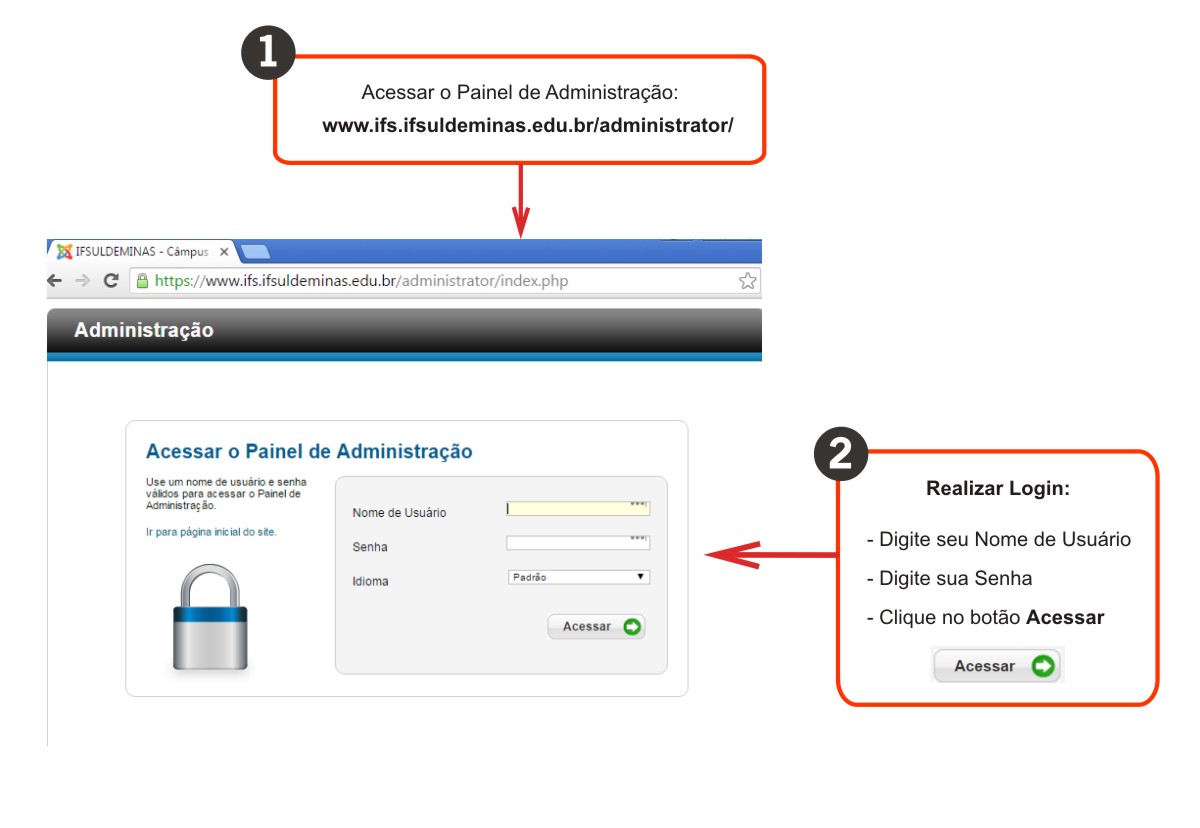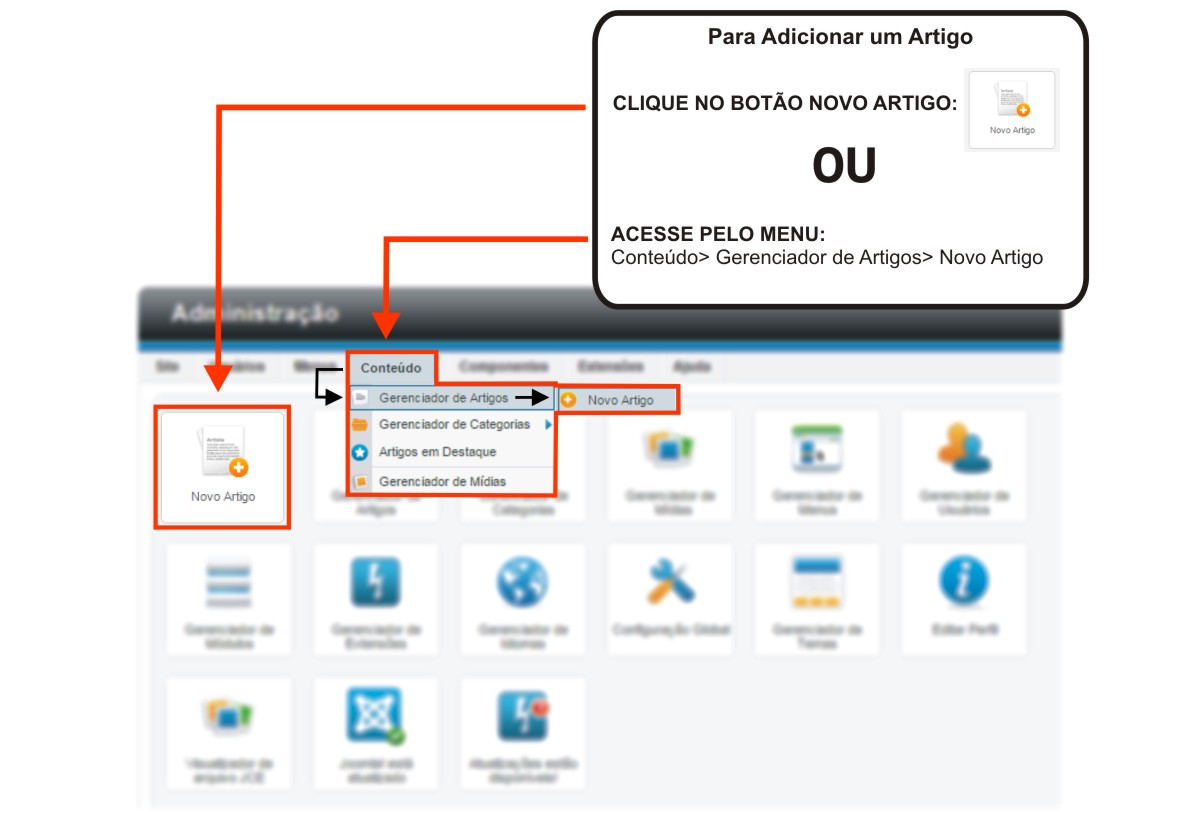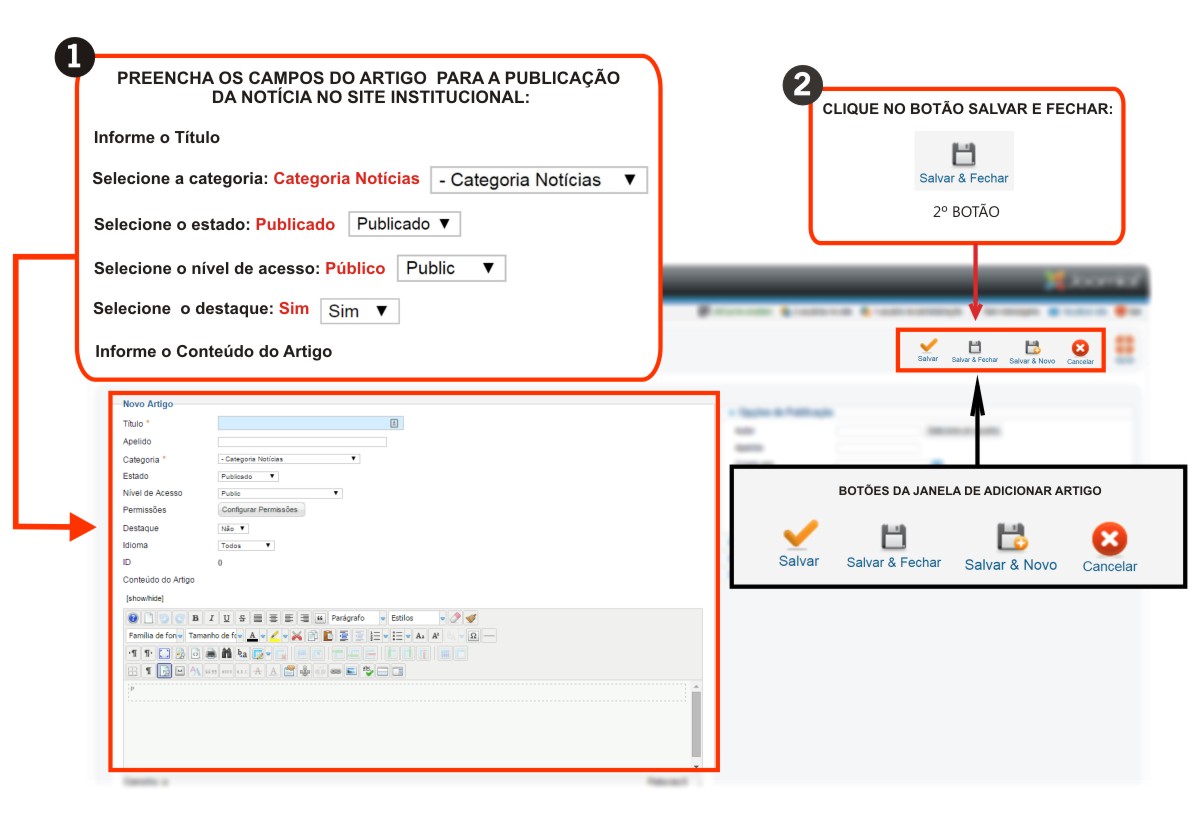Publicar Notícia - Site Institucional: mudanças entre as edições
Sem resumo de edição |
|||
| Linha 16: | Linha 16: | ||
- Título; | - Título; | ||
- Categoria | - Categoria; (Selecione <b>Categoria Notícia</b>, para ser publicada como um notícia) | ||
- Estado | - Estado; (Selecione <b>Publicado</b>, para ser publicada no site) | ||
- Nível de Acesso | - Nível de Acesso; (Selecione <b>Public</b>, para qualquer um poder visualizar) | ||
- Destaque | - Destaque; (Selecione <b>Sim</b>, para estar visível na página inicial) | ||
- Conteúdo do Artigo. | - Conteúdo do Artigo. | ||
</font> | </font> | ||
Edição das 16h36min de 15 de fevereiro de 2016
Tutorial - Primeiro passo (Realizar Login no Painel de Administração)
- Para abrir o Painel de Administração, acesse http://www.ifs.ifsuldeminas.edu.br/administrator
Tutorial - Segundo passo (Acessar Tela para Adicionar um Artigo)
Tutorial - Terceiro passo (Preencher as Informações do artigo)
Informações necessárias para a publicação da notícia:
- Título;
- Categoria; (Selecione Categoria Notícia, para ser publicada como um notícia)
- Estado; (Selecione Publicado, para ser publicada no site)
- Nível de Acesso; (Selecione Public, para qualquer um poder visualizar)
- Destaque; (Selecione Sim, para estar visível na página inicial)
- Conteúdo do Artigo.
- Tela para Adicionar um Artigo aberta.
Encerramento
Após ter executado os três passos anteriores completamente, a notícia já estará publicada no Site Institucional.